
Je notities weergeven op de Mac
Je kunt notities van al je notitie-accounts op elk moment bekijken.
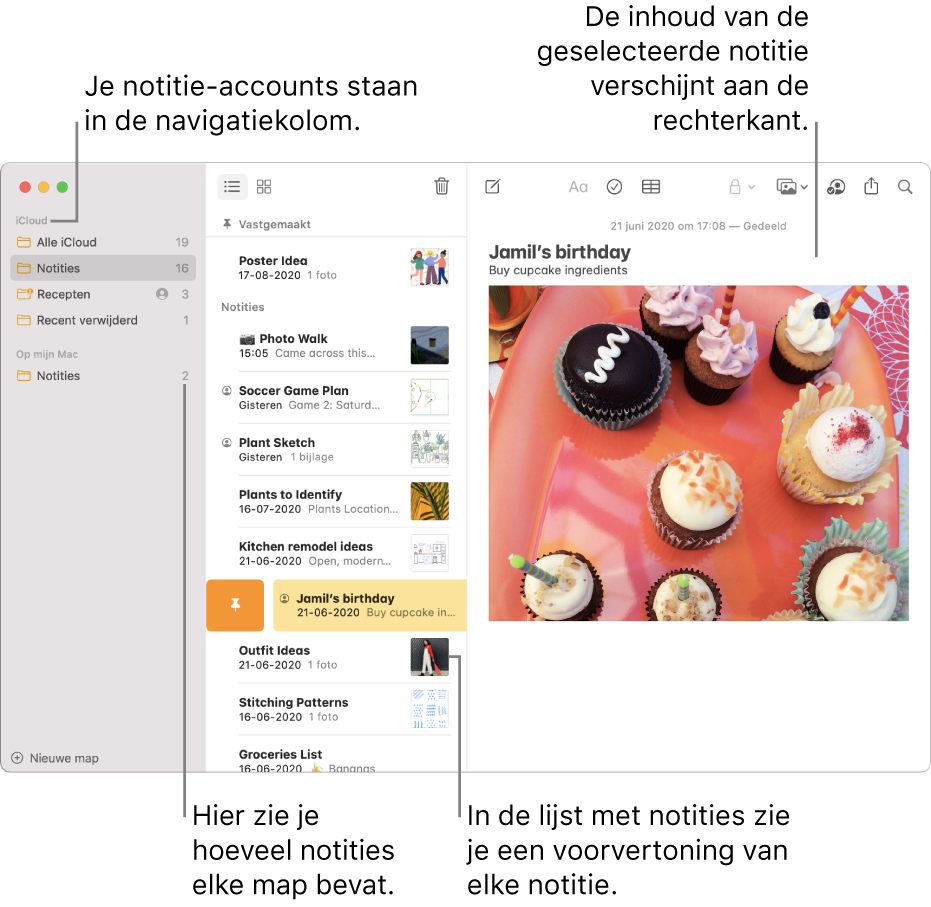
Tip: Om de standaardgrootte van alle tekst in het notitievenster te wijzigen, kies je 'Notities' > 'Voorkeuren' en stel je met de schuifknop de gewenste grootte in. Als je de standaardtekstgrootte niet wilt wijzigen, maar een notitie groter of kleiner wilt weergeven, kies je 'Weergave' > 'Zoom in' of 'Weergave' > 'Zoom uit'.
Vraag het aan Siri. Zeg bijvoorbeeld: "Lees mijn berichten van gisteren voor." Vragen stellen aan Siri.
Selecteer in de app Notities
 op de Mac een map onder een account in de navigatiekolom. Mogelijk moet je een of meer van de volgende stappen uitvoeren:
op de Mac een map onder een account in de navigatiekolom. Mogelijk moet je een of meer van de volgende stappen uitvoeren:Als je geen navigatiekolom ziet: Kies 'Weergave' > 'Toon mappen'.
Als je geen mappen ziet: Houd in de navigatiekolom de aanwijzer op de accountnaam tot de knop 'Toon'
 wordt weergegeven en klik er vervolgens op.
wordt weergegeven en klik er vervolgens op.
Notities in die map worden rechts van de lijst met mappen weergegeven. Zie Notities sorteren en vastmaken om de volgorde van de weergegeven notities te wijzigen.
Om de gewenste notitie te zoeken en te selecteren, voer je een of meer van de volgende stappen uit:
Om je notities weer te geven in een raster met miniatuurweergaven, klik je eerst op de galerieknop
 en vervolgens tweemaal op de notitie.
en vervolgens tweemaal op de notitie.Je moet bijgewerkte iCloud-notities of notities op de Mac gebruiken om je notities in de galerieweergave weer te geven. Klik op de terugknop
 om terug te gaan naar de galerieweergave.
om terug te gaan naar de galerieweergave.Om je notities in een lijst weer te geven, klik je op de lijstknop
 en selecteer je vervolgens de notitie.
en selecteer je vervolgens de notitie.Tip: Klik dubbel op de notitie in de lijst met notities om deze in een afzonderlijk venster te openen.
Als een notitie is vergrendeld, voer je je wachtwoord voor vergrendelde notities in. (Je kunt ook Touch ID op je Mac of Magic Keyboard gebruiken of je Apple Watch gebruiken.)
Voer een of meer van de volgende stappen uit:
De datum weergeven waarop een notitie is aangemaakt of voor het laatst is bewerkt: Klik op de datum boven aan de notitie.
Je moet bijgewerkte iCloud-notities of notities op de Mac gebruiken om de andere data weer te geven.
Foto's, audiobestanden, kaarten en andere bijlagen weergeven of afspelen: Tijdens het bekijken van een notitie met bijlagen klik je dubbel op de bijlage die je wilt weergeven of afspelen. De inhoud van de bijlage wordt in een nieuw venster weergegeven.
Het aantal notities in elke map weergeven: Kies 'Weergave' > 'Toon aantal notities'.